


在使用Win7操作系统的过程中,用户账户的类型直接影响着系统的安全性和操作权限。无论是家庭使用还是办公环境,合理地设置用户账户权限可以帮助我们更好地管理系统资源,保护重要数据的安全。如果您想要根据不同用户的需求调整账户类型,本文将为您提供详细的步骤和实用的建议,确保您能够轻松掌握账户类型的修改方法。
具体方法如下:
1、单击桌面左下角的“开始”按钮,然后在右侧找到并点击“控制面板”。

2、打开“控制面板”后,点击“用户账户和家庭安全”。
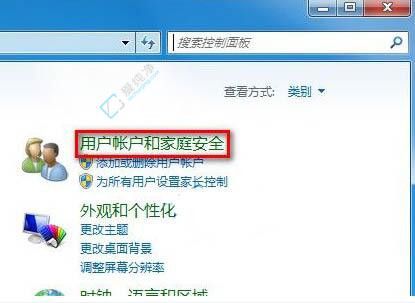
3、在“用户账户和家庭安全”中,点击“用户账户”。
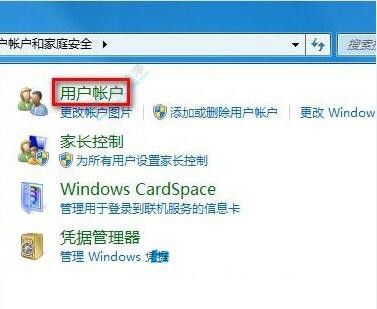
4、在“用户账户”界面中,点击“更改账户类型”。
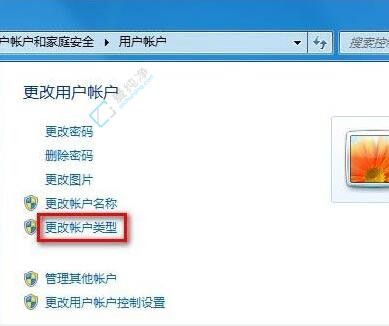
5、选择“更改账户类型”后,您可以选择将账户类型设置为“标准用户”,以将管理员权限降级为标准用户权限。
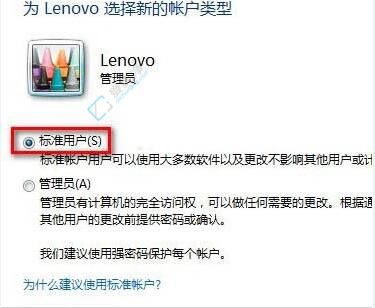
6、选中“标准用户”后,点击右下角的“更改账户类型”按钮以确认修改。
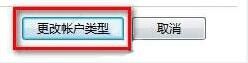
7、账户“Lenovo”现在已经成功变更为“标准账户”。注意,如果被降级的账户是计算机上唯一的管理员账户,则无法进行权限降级。
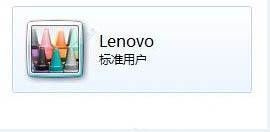
通过本文提供的步骤,您现在能够轻松修改Win7系统中的用户账户类型。无论是为了增强系统管理权限,还是为了提高操作安全性,合理调整账户类型都可以帮助您更好地适应不同的使用场景。
| 留言与评论(共有 条评论) |